本記事ではDELLの4Kモニター『U3220QE』をレビューしています。31.5インチの大きめサイズ。4K(3840×2160)解像度、コントラスト比2000:1のメリハリのある美しい映像を楽しめます。90Wの給電出力やたくさんのポート数をそなえたUSBハブ機能も搭載しており使い勝手のよいモニターです。
こんにちは。毎日モニターを長時間見続けている「はしかん(@hashikan3)」と申します。
自宅でノートパソコンを使って長時間作業していると、もっと画面の表示領域が広かったらな〜と思う時ありますよね。
複数のウィンドウを同時に開いて作業するときはなおさら。
デュアルモニターも良いんですが、もっとシンプルに広大な表示領域を手に入れるには本記事でご紹介するDELL『U3220QE』のような大型の4Kモニターがおすすめです。

僕のデスクは幅が180cmあるんですが、前に使っていたDELLの27インチモニター『U2720QM』だとちょっと小さいと感じ始めたんですよね。

そんなときにDELLからこのモニターが新発売され、性能や僕の求める条件も満たしていたので購入しました。

ハイエンドシリーズということで美しい映像はもちろん、便利な機能も色々搭載しているのですが、僕が特に気に入っている機能がこの5つ。
- TYPE-C入力かつ最大90W給電に対応でケーブル1本でMacBookに接続可能
- USB-HUB機能内蔵でモニター経由で周辺機器を接続可能
- sRGBカバー率100%、DCI-P3カバー率98%、コントラスト比2000:1の色表現力で美しい映像を楽しめる
- 「Display Manager」でウィンドウをキレイに並べられる
- 有線LANが使える
他にも、2台の4Kモニターを数珠つなぎで接続できる「デイジーチェーン接続」に対応していたり、2台のデバイスの画面を同時に表示する「PIP/PBP」も搭載しており、「さすがハイエンド!」と唸る製品です。
また、画質面では一般的なIPS液晶モニターと比較して約35%ほど深い黒を表現できるIPS Blackテクノロジー搭載の初のモニターとなっており、美しい映像も楽しめます。
それではDELL『U3220QE』を写真多めでじっくりご紹介いたします。

- コントラスト比2000:1の映像美を楽しめる
- 「Display Manager」でウィンドウをキレイに並べられる
- HDMIポートが1つしかない
動画レビュー
DELL U3223QE の概要
スペック
スペックはこちら。
| メーカー | DELL |
| 型番 | U3220QE |
| ディスプレイサイズ | 31.5インチ |
| アスペクト比 | 16:9 |
| 液晶パネル | IPS Blackテクノロジー搭載 アクティブマトリックス方式TFT |
| 解像度 | 4K(3840 x 2160) |
| リフレッシュレート | 60Hz |
| 輝度 | 400 cd/m² |
| コントラスト比 | 2000:1 |
| 応答速度 | 5ms(高速モード)、8ms(標準モード) |
| 消費電力 | 29.4W(通常)、220W(最大)、0.3W(スタンバイ時) |
| 映像入力 | HDMI、DisplayPort、USB TYPE-C |
| 映像出力 | DisplayPort |
| USBポート | USB TYPE-A x 5(背面4、底面1)、USB TYPE-C x 2(背面1、底面1) |
| サウンド出力 | 3.5mmイヤホンジャック |
| LANポート | あり |
| スピーカー | なし |
| 本体サイズ(スタンドあり) | 高さ(最大):619.3mm 高さ(最小):469.3mm 幅:712.6mm 奥行き:233.1mm |
| 本体重量 | 10.4kg |
| USB TYPE-C PD 供給電力 | 最大90W |
他のモニターと比較して特徴的な点は以下の4点です。
- コントラスト比2000:1を実現するIPS Blackテクノロジー搭載
- デイジーチェーン接続に対応しているので映像出力端子がある
- RJ45端子搭載で有線LAN接続できる
- 同時に2台のPCの映像を映し出せるPIP/PBP機能搭載
あとはUSB端子がたくさん付いていたり、付属スタンドの可動域が広く、上下左右高さ調整にくわえ、回転も可能。
縦置きでの利用もできます。
外観と付属品
外箱はブラックを基調とした高級感のあるデザイン。


付属品はこちら。
- Displayケーブル
- TYPE-C – TYPE-C ケーブル
- TYPE-C – TYPE-A ケーブル
- 電源ケーブル
- クイックスタートガイド
- キャリブレーションレポート
- 安全レポート

HDMIケーブルは付属していないので注意が必要です。

モニターのスタンド部分は組み立て式。
台座と支柱部分を接続して台座の裏側からネジで止めます。ネジは手で回せるようになっているので工具は不要。
組み立てたスタンドをモニター背面に取り付けて、スタンドをしっかり持って持ち上げます。




モニター本体がこちら。

かなりベゼルが狭く、実測値で上側と左右が7.5mm。下側だけ少し太くて10mmでした。
今までのDELLのモニターにはベゼル中央下部にDELLのロゴがあったのですが、それがなくなってかなりすっきりした外観です。
 はしかん
はしかんこれはなにげにポイント高いです!
背面はシルバーで仕上げられており、精悍な印象を受けます。

クローム仕上げのDELLのロゴ。この輝きが高級感を高めています。

スタンド取り付け部分。下側のボタンを押しながらモニターを持ち上げるとスタンドから分離できます。

スタンドのデザインもかなりシンプル。支柱の下側にケーブルを通せる穴が開けられており、ケーブルをまとめることができます。

電源や操作ボタンはモニターに向かって右奥にあります。
ぼたんではなくジョイスティックになっており、操作はしやすいです。

背面にある入出力ポートはこのような構成になっています。
入力はTYPE-C、HDMI、DisplayPortが1ポートずつ搭載されています。また、USB-HUB機能を内蔵していて、TYPE-Cケーブルで接続したPCのポートを拡張できます。背面にはUSB TYPE-Aポートがなんと4つ!たくさんのUSB機器を使っている方には嬉しいポイントです。
さらにLANポートも搭載しているので、モニター経由で有線LAN接続も可能。

さらに、モニター底面にもUSBポートを備えているので、簡単にアクセスできます。

デザインがとてもシンプルかつエレガントなので、インテリアにも合いますね。

モニター本体は比較的薄めのつくりなので、横からみても非常にスタイリッシュ。この厚さならどのメーカーのモニターライトも問題なく取り付けできます。


大きさと重量
大きさは 高さ(最大):619.3mm(最小):469.3mm、幅:712.6mm、奥行き:233.1mm。
31.5インチともなるとさすがに横幅は70cmを超えます。しかし、ベゼルがかなり薄いので使っていて圧迫感を感じることはありません。

横から見ても直線的でシンプルなデザイン。奥行きはこのサイズながら約23cmとけっこう省スペースで設置できます。

幅120cm、奥行き45cmのミニテーブルに設置した例。思ったよりバランス悪くないです。

180cm幅のデスクにモニターアームで設置するとこのようなバランスになります。


僕のデスクはロフトベッド下にあるのですが、横幅いっぱいにデスクを配置し、両サイドに比較的大きめのスピーカーを置いています。そして真ん中にモニターを設置しているという左右対象のレイアウトですが、27インチモニターと比較してかなりバランスが良くなったと感じています。

 はしかん
はしかんバランスがよくなってデスクに座るのがさらに楽しみになりました!


特徴
P3カバー率98%、コントラスト比2000:1の美しい映像表現力

キャリブレーションツールを使って『U3220QE』の色域を測定しました。
結果がこちら。
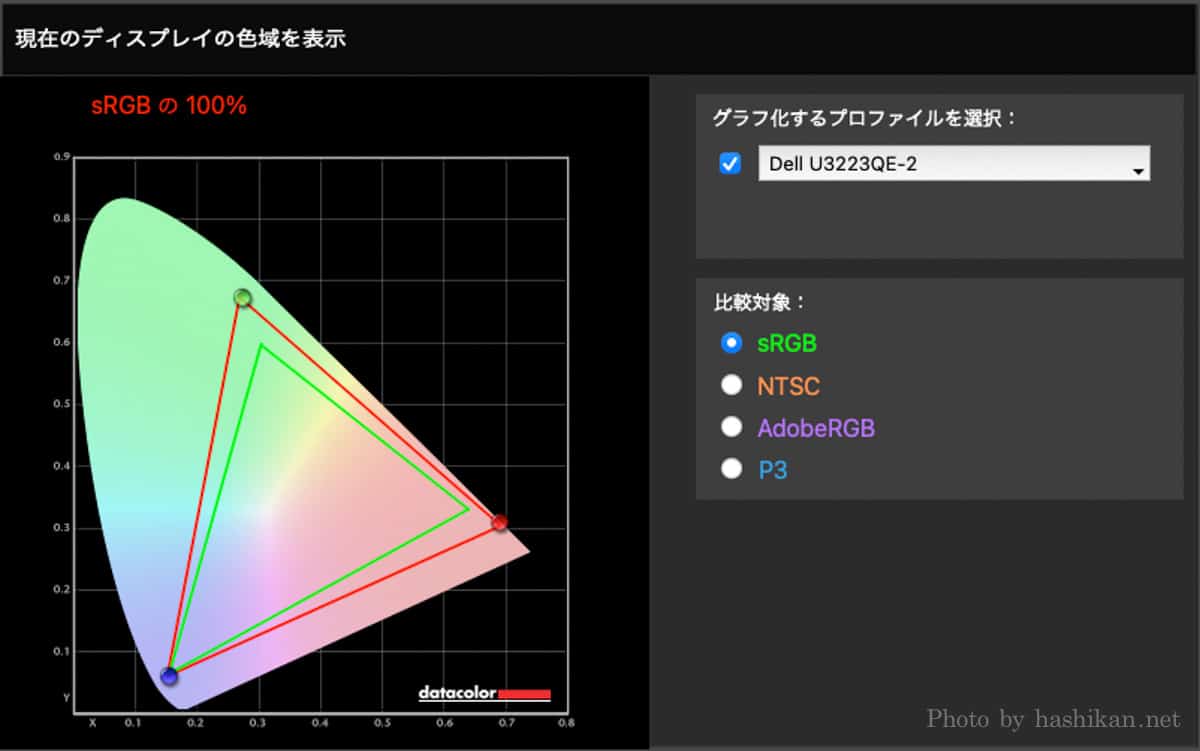
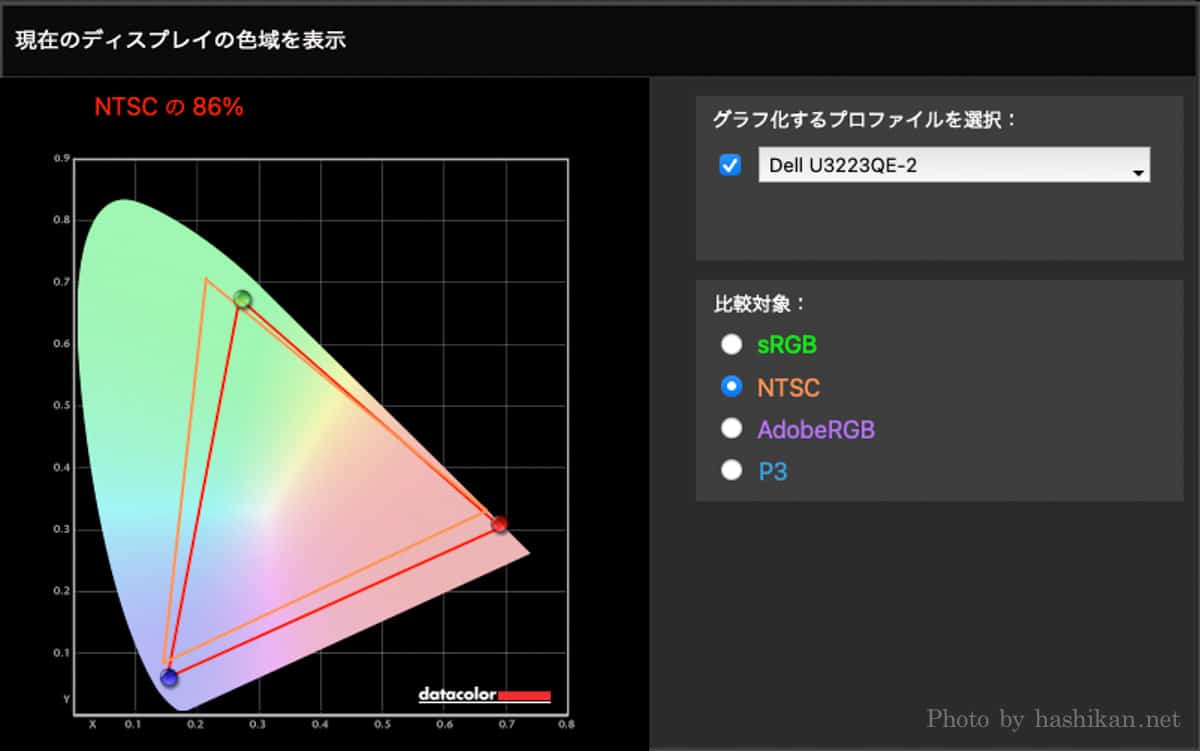
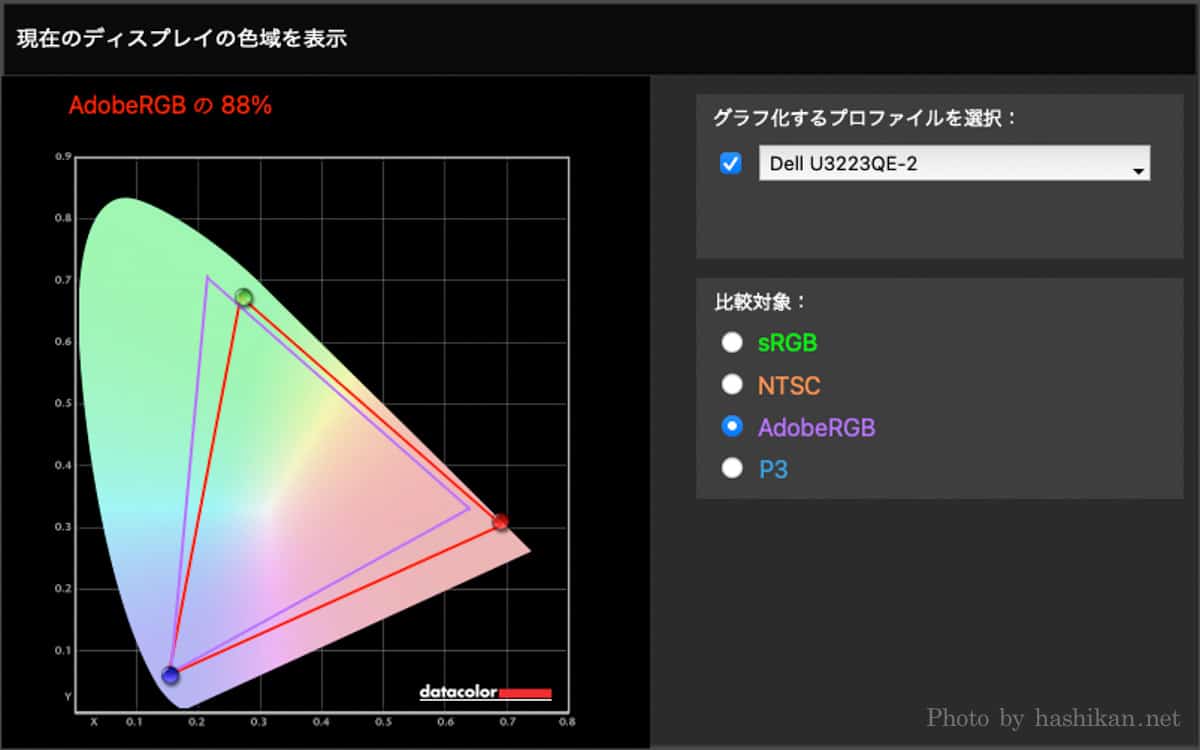

DELL U3223QE の色域測定結果
| カラースペース | 色域カバー率 |
|---|---|
| sRGB | 100% |
| NTSC | 86% |
| AdobeRGB | 88% |
| P3 | 97% |
P3カバー率がカタログスペックよりも1%ほど低い結果になりましたが誤差の範囲でしょう。
 はしかん
はしかん文句なしに美しいです!
特にコントラスト比2000:1がもたらす引き締まった黒は映像にメリハリが出てめちゃくちゃきれいな映像だと感じさせます。
計測してみると明るさ50%でコントラスト比2070:1をマーク。これはホントにすごい…!
夜、デスクで使う時に丁度良い明るさが50%なので、図らずとも一番コントラスト比を感じられる明るさで使っていました。
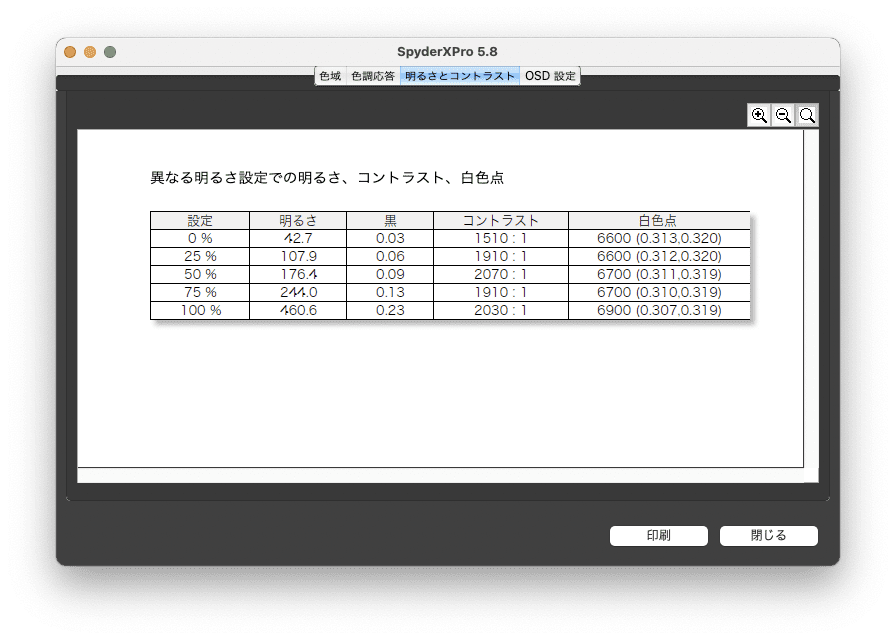
最大90WのTYPE-C給電と豊富なUSB端子により周辺機器の接続をシンプルに

僕はMacBookをメインマシンとして使っていますが、自宅とカフェをよく行き来するので接続は絶対にTYPE-Cケーブル1本で行いたいんですよね。
なので、僕がモニターに求める必須要件の一つがこのUSB-HUB機能です。
USBを使ってデスクトップスピーカーやDACも接続していますが、豊富なTYPE-Aポートを搭載しているので多くの周辺機器をこのモニターにまとめることができます。
モニターライトの電源もここから取れますし、非常に便利です。
また、モニターの左下にもUSBポートを搭載しているので、簡単に外付けSSDなんかを接続できます。特にMacBook AirなんかはTYPE-Cが2ポートしかないので、本体側のポートはすぐに埋まってしまいます。そんなときに重宝します。

RJ45ポートも搭載しているので有線LAN接続が可能です。有線接続のスループットがどの程度出るのかテストするために、10mのスリムタイプのCAT6Aケーブルを購入してテストしてみました。

おお〜!ちゃんとピコピコとアクセスランプが光ります!

WiFiを一時的にOFFにしてスピードテストを実行してみました。
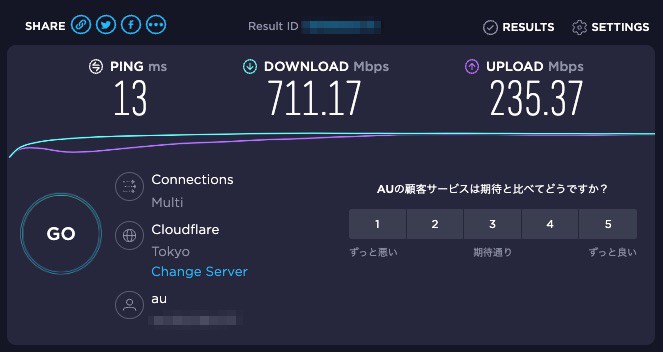
結果は何度711Mbps!!
爆速ですね…。
普通にGgabitに対応していました。
それにしてもTYPE-Cケーブルってたった1本で映像と音声の伝送、電源供給、USB-HUB機能、LAN、デイジーチェーンなど何でもできてほんとすごい!
デイジーチェーン接続やPC2台接続にも対応

このモニターの特徴的な機能がこの「デイジーチェーン接続」です。
複数の機器を数珠つなぎで接続する接続方式のこと。
この『U3220QE』にはDisplayPort入力のほかにDisplayPort出力を搭載しており、映像出力を中継できます。そのため、PCへのケーブルは1本なのに、2画面に出力することが可能なんです。(M1 MacBookでは外部モニターの制限があるので使用不可)
通常だとPCからそれぞれのモニターに直接出力しなければなりませんが、このデイジーチェーン接続機能のおかげでPCへの接続を1本で済ますことができます。
外部モニターを2枚使っている方には嬉しい機能ですね!
DELL Display Manager でモニター設定やウィンドウ整列が簡単
『U3220QE』を使うなら絶対にインストールしておきたいのがこのアプリ。
「DELL Display Manager」はソフトウェア上からモニターの設定を変更できる便利なアプリです。
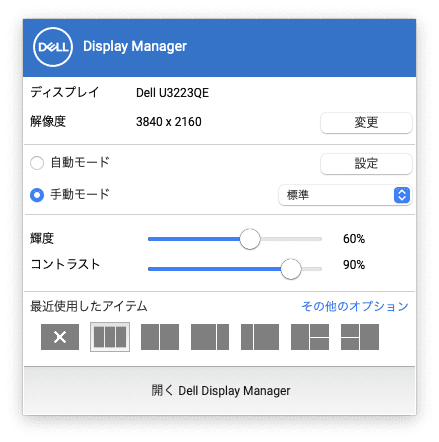
明るさや色合いをスライダーで調整することはもちろん、PIPなどの切り替えも可能。
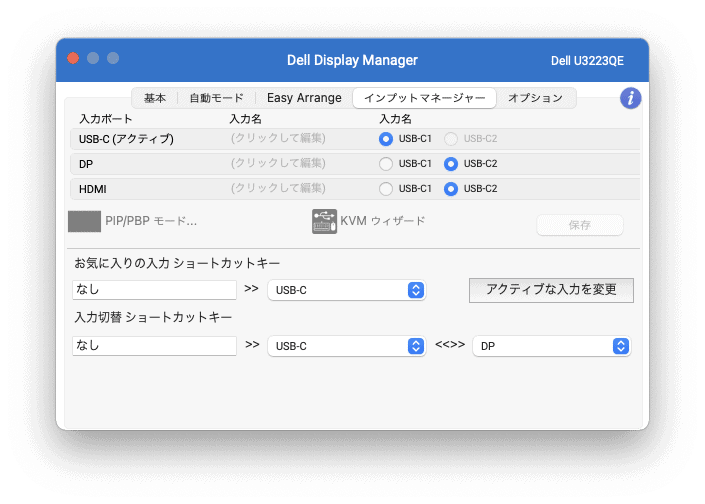
また、僕が一番便利だなと思ったのが「Easy Arrenge」という機能。
4Kという広大な表示領域を簡単に効率よく使うための機能です。
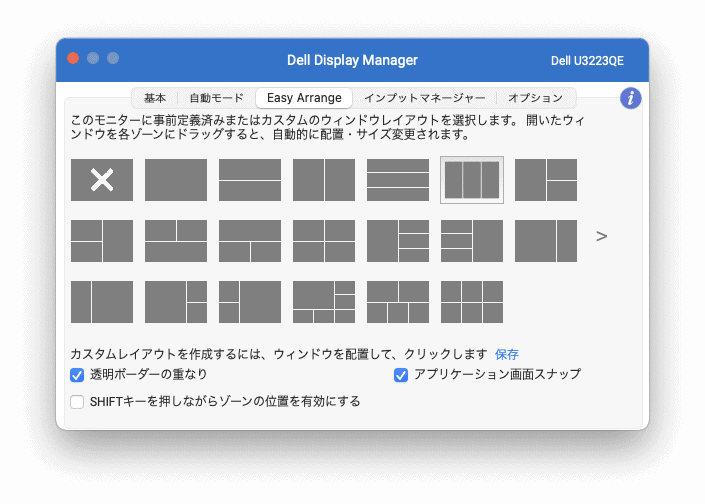
例えば、縦に長いウィンドウを3つ均等に並べたいときありますよね。
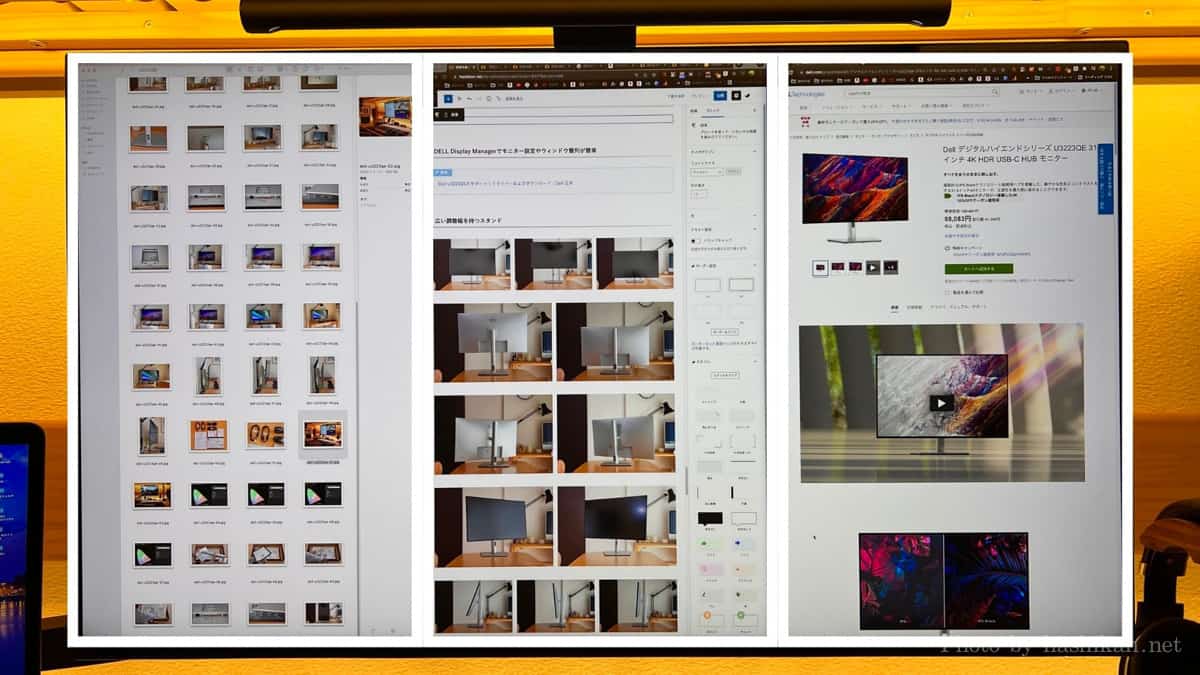
そんな時にこの「DELL Display Manager」をインストールして設定をしておけば、ウィンドウをドラッグした時にこのような小さなウィンドウ表示が現れるので配置したい所までドラッグします。
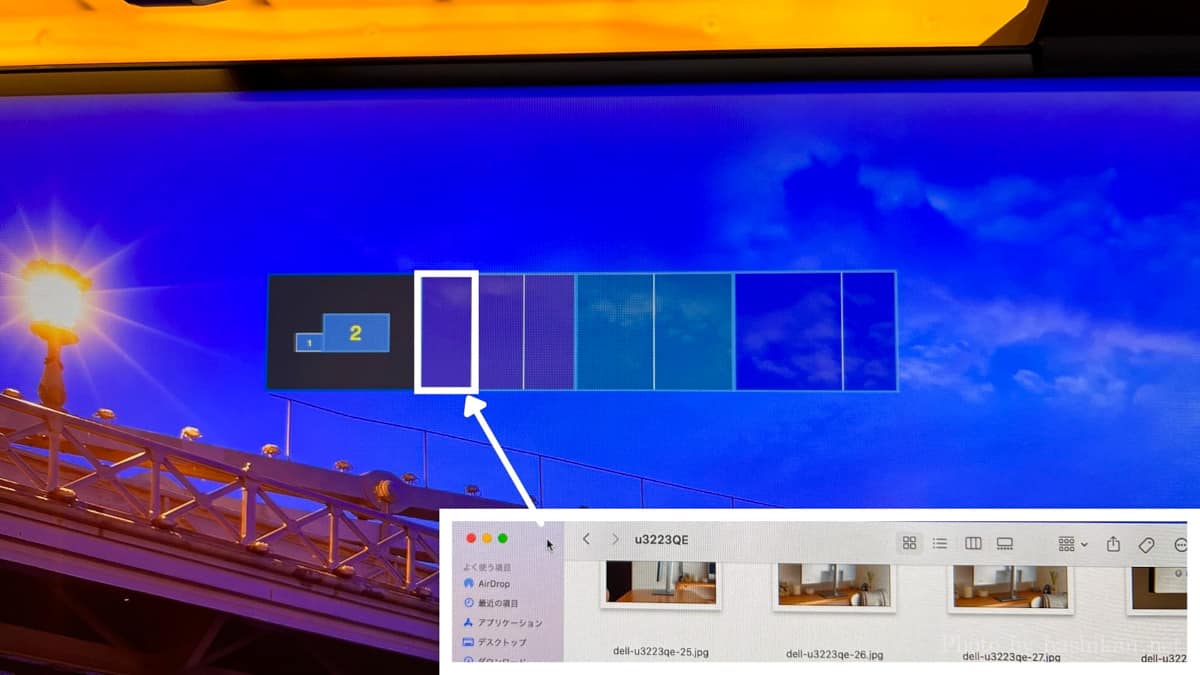
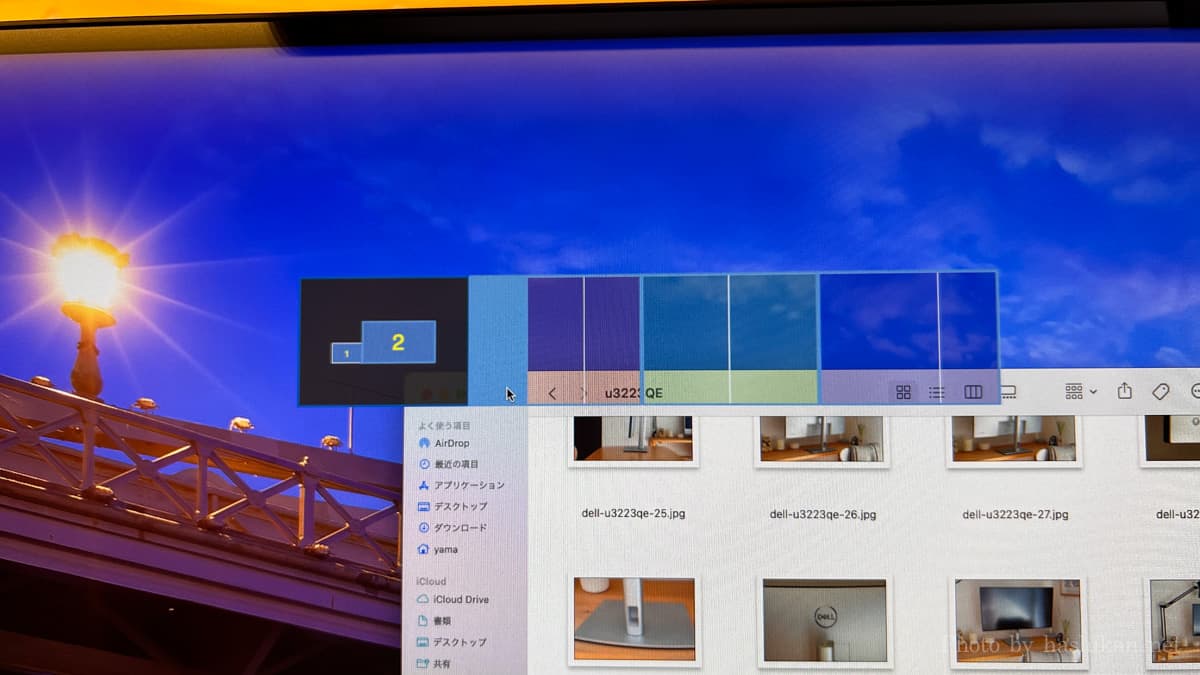
この状態でドロップすると、左側の1/3の場所にウィンドウがピタッとハマってくれます。
いままでこの作業をマウスでウィンドウの幅や高さを調整してやっていましたが、この機能を使えば一瞬でウィンドウがキレイに整列できてしまいます。これだけでもかなりの時間工数削減になりました!
レイアウトのパターンもかなり豊富にあるので、よく使うレイアウトを事前に設定しておけば便利に使えます。
 はしかん
はしかんこのアプリを入れないとこのモニターの恩恵を全て受けることはできないでしょう!
アプリはDELLの公式サイトから無料でダウンロード可能。Mac版もあります。
広い調整幅を持つスタンド
付属のスタンドは上下左右、高さ調整に加え回転も可能。
まずは高さ。上下方向に最大15cmの幅で調整可能です。



背面から見るとこのくらいの範囲。かなり高さが変わります。


続いて左右のパン方向。左右に60°の範囲で調整可能です。


背面から見るとこのくらいの角度まで調整できます。


上下のチルト方向の調整角は上方向に21°下方向に-5°まで調整可能。



90°回転させて縦置きにすることも可能です。

100mmのVESAマウントにももちろん対応しているので、モニターアームに取り付けて使用することも可能です。

モニターアームに取り付けるとこのようになります。
モニター下のスペースが自由に使えるのでレイアウトのバリエーションが増えます。


設定メニュー
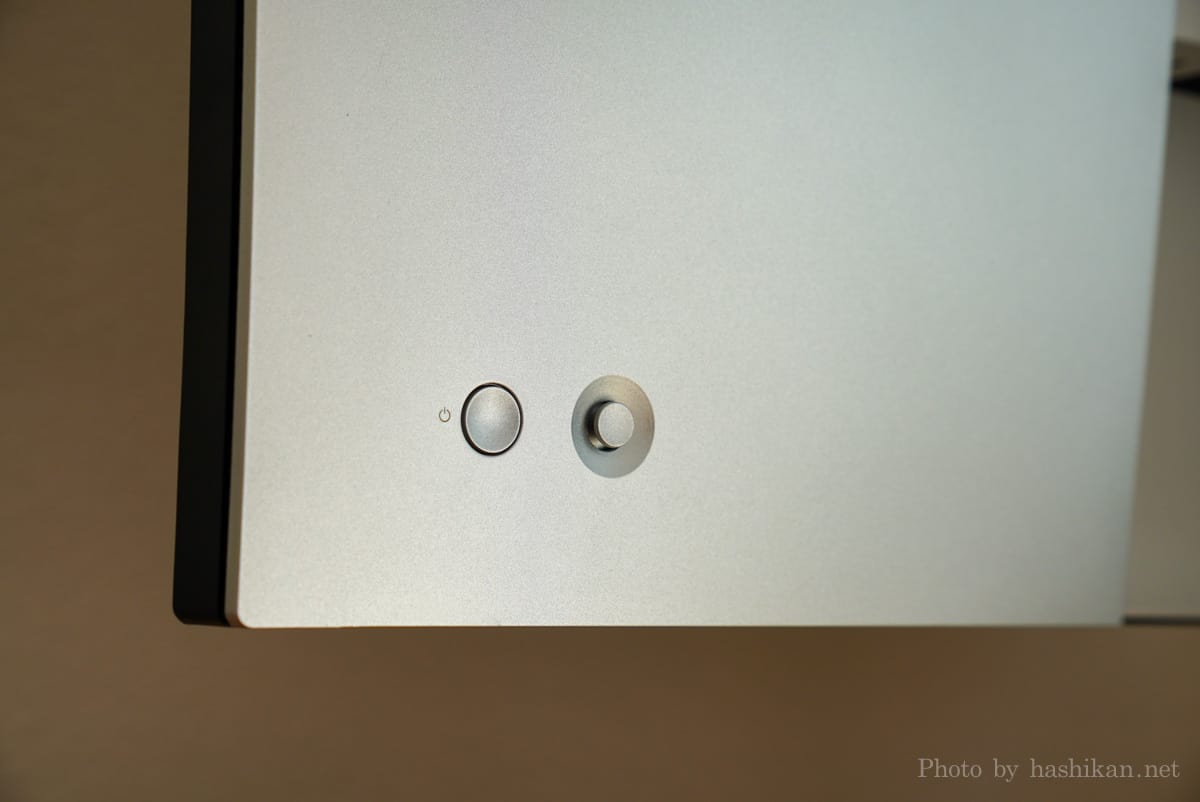
ジョイスティックを1回押し込むとクイックメニューが表示されます。ここでもう一度押し込むと輝度/コントラストの設定に入れます。
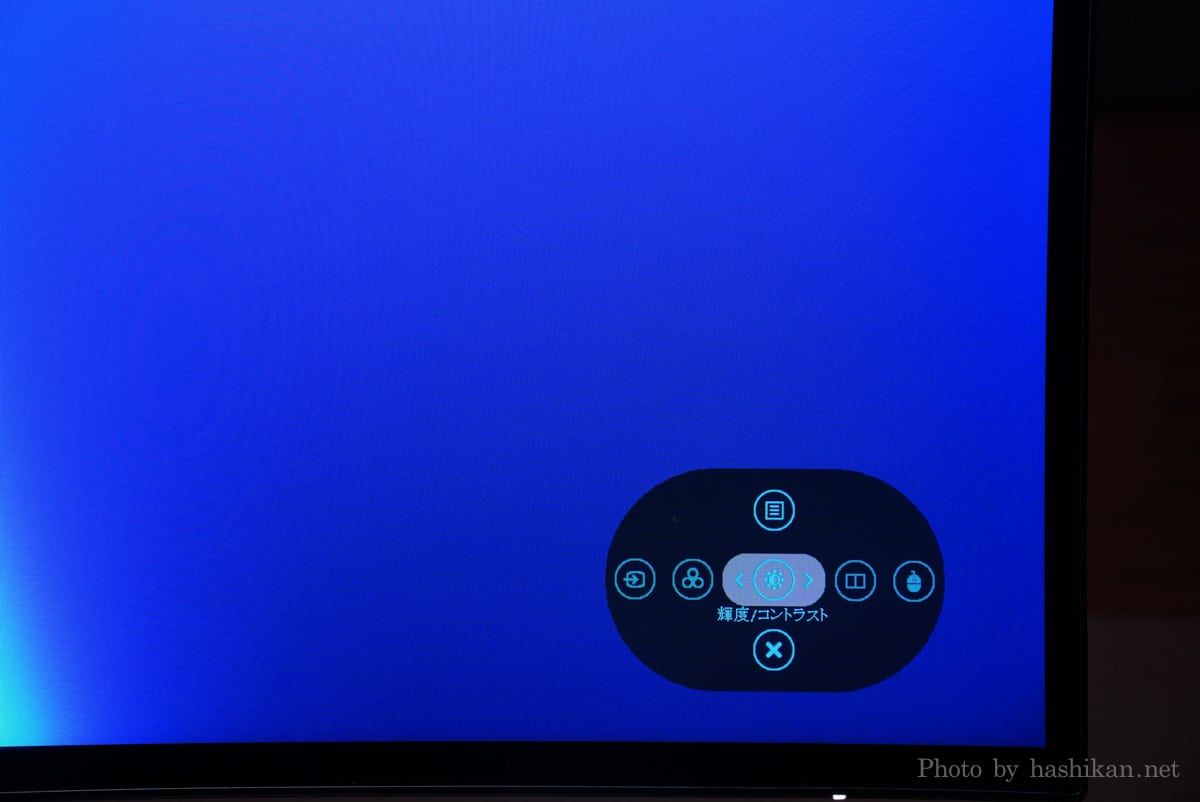
これがクイックメニューからの輝度/コントラスト設定画面。
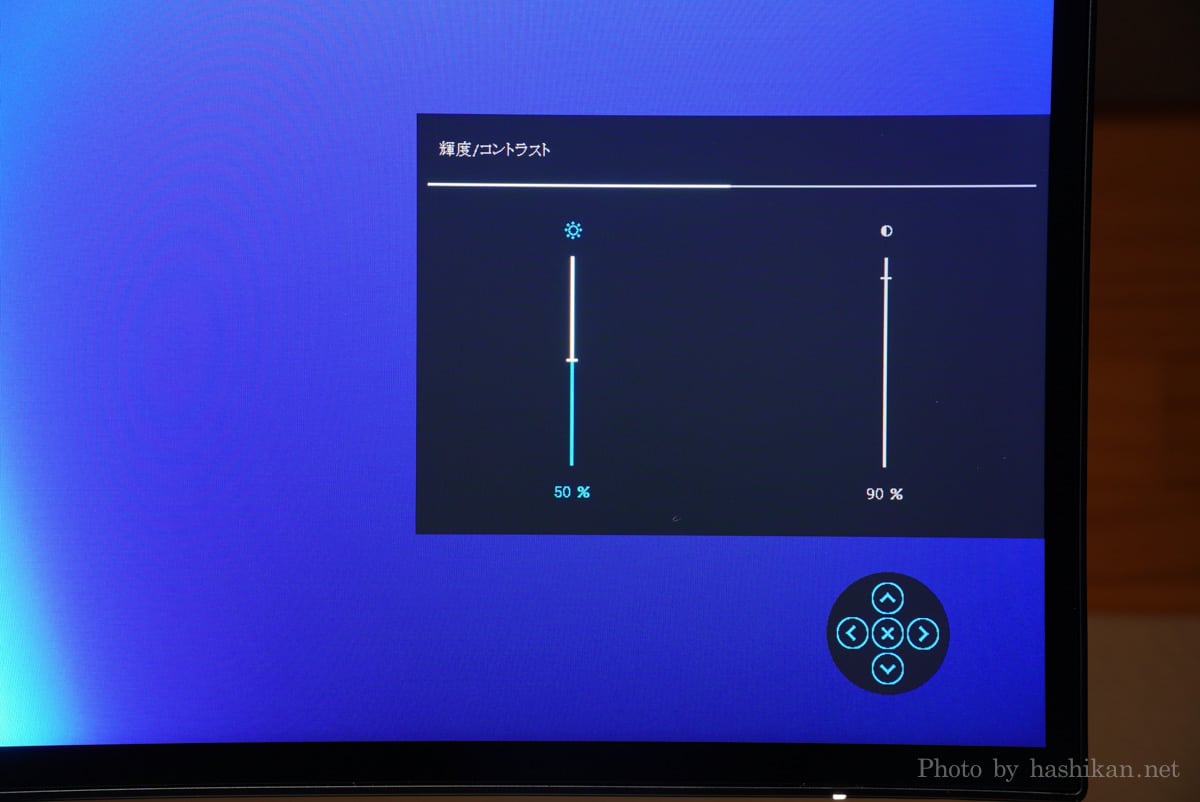
クイックメニュー表示の状態で上を押すとメインメニューに入れます。
メインメニューは大項目が9つ。
- 輝度/コントラスト
- 入力信号
- 色
- ディスプレイ
- PIP/PBP
- USB
- メニュー
- カスタマイズ
- その他
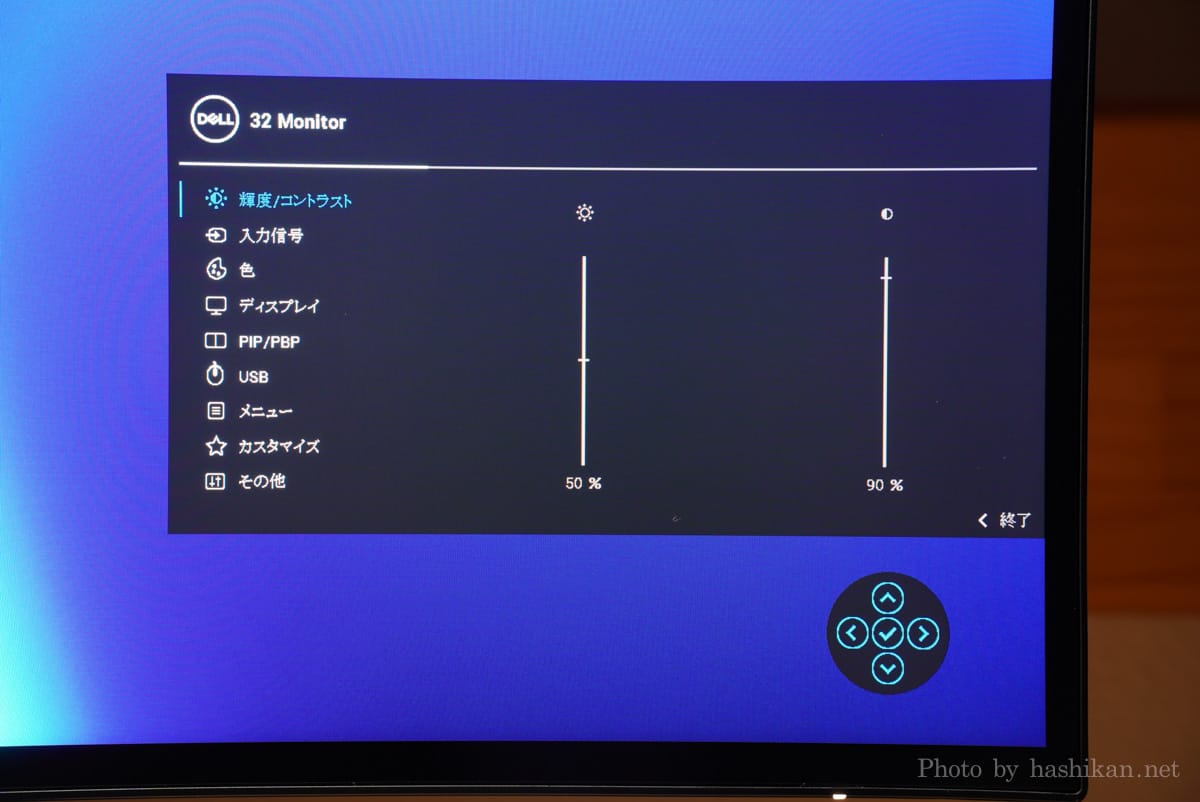
続いて入力信号メニュー。入力信号の自動切り替えを行うかなどの設定ができます。
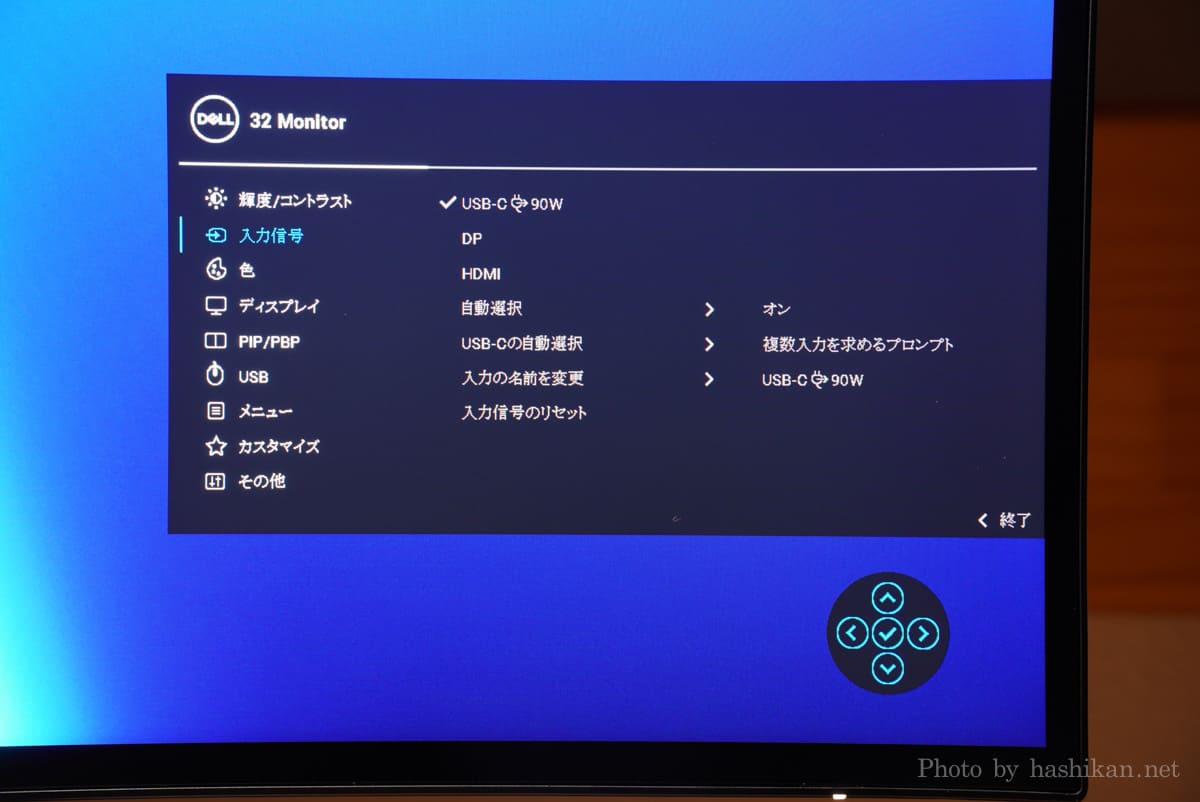
色メニューに関しては、プリセットを選択したり、入力カラー形式の選択が可能。
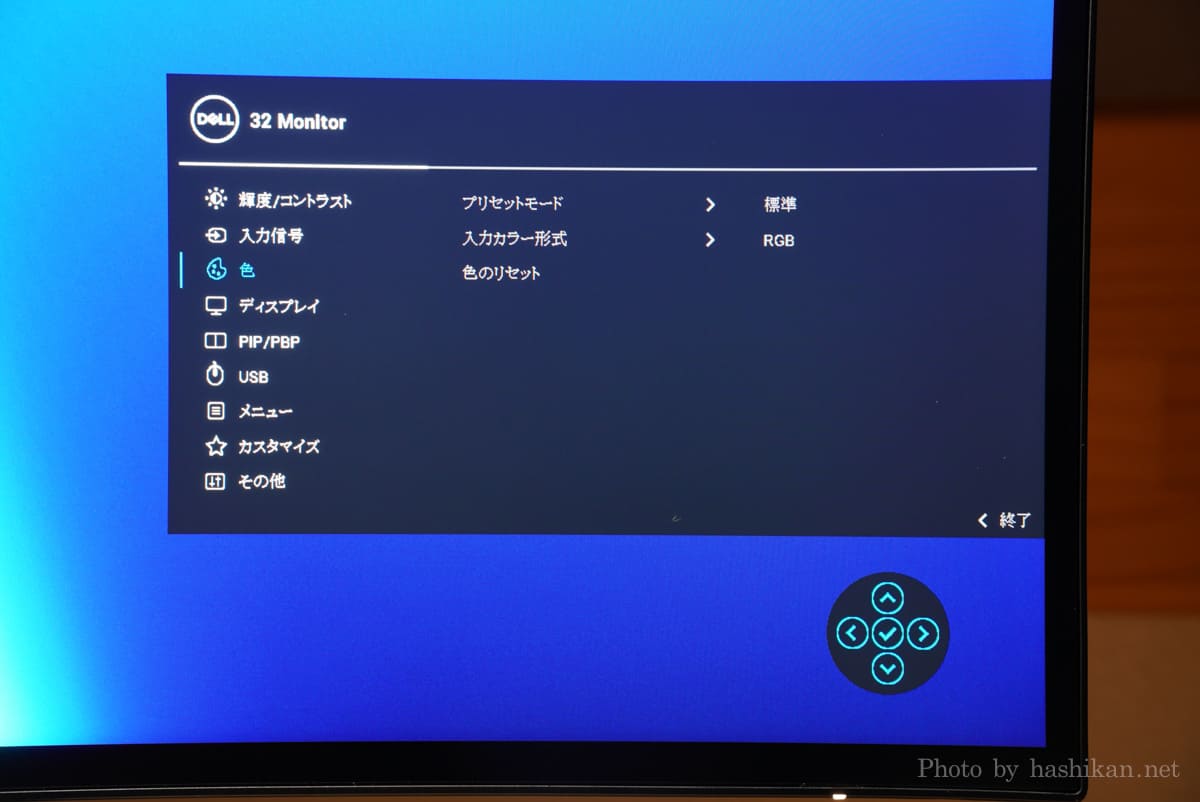
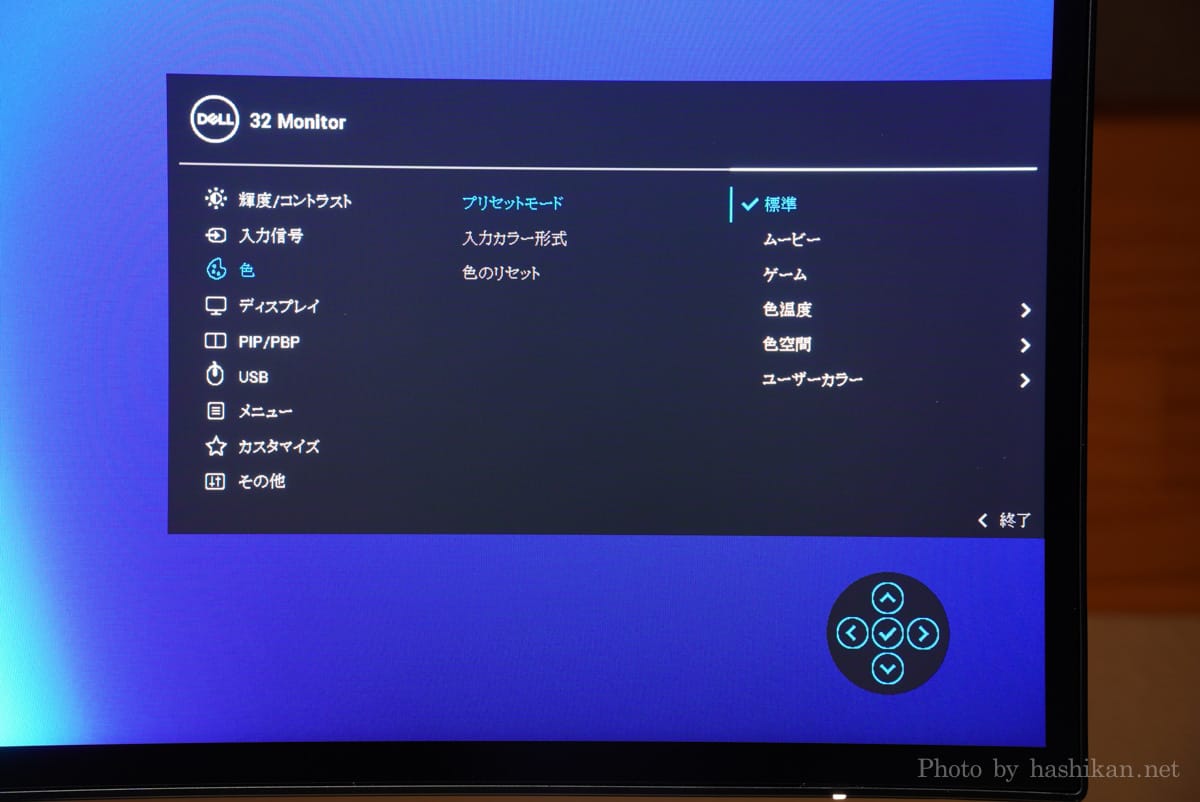
ディスプレイメニューでは応答時間やHDRの切り替えが可能です。
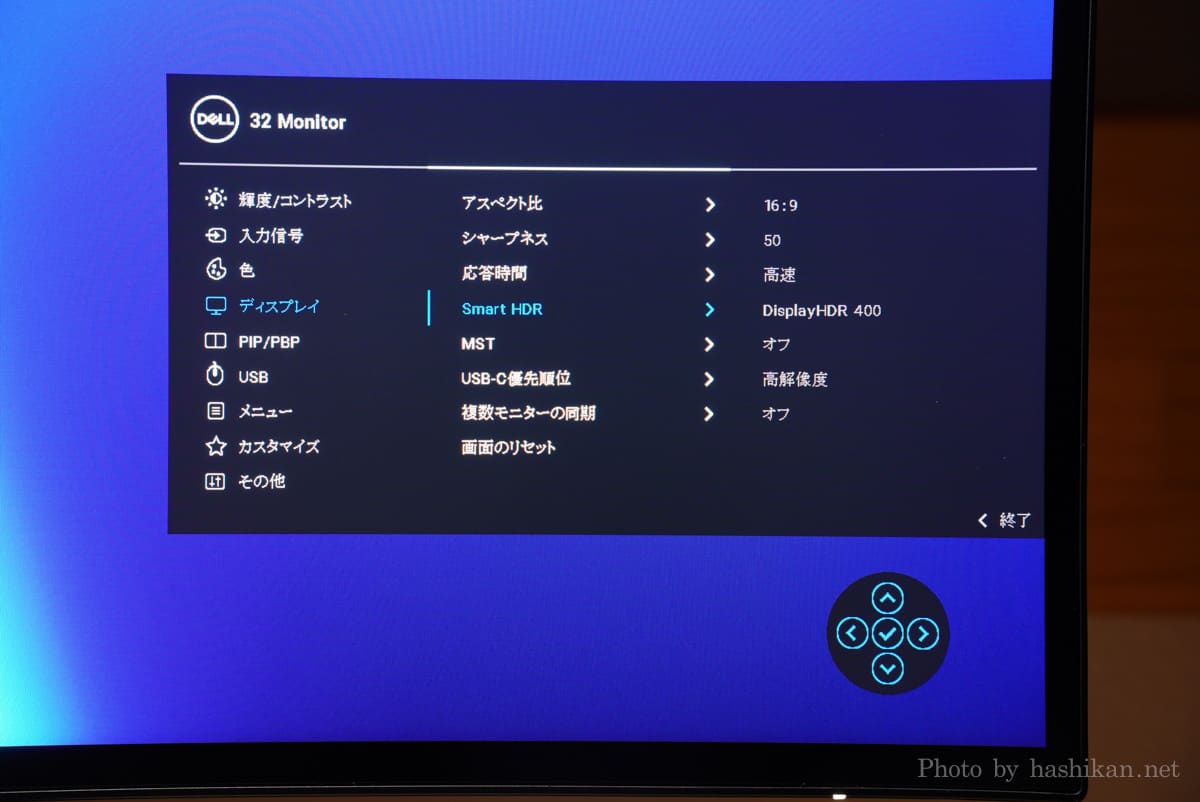
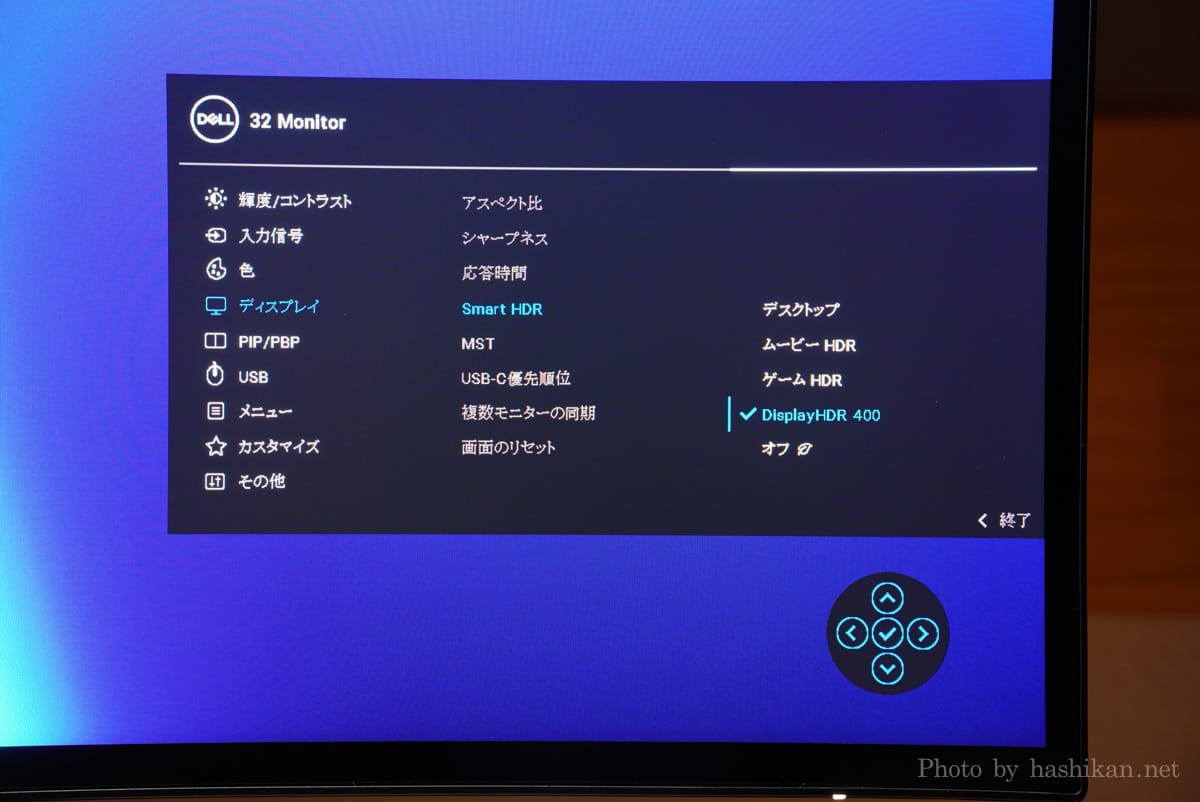
PIP/PBPメニューでは、2つ目の映像の大きさや位置を選択できます。
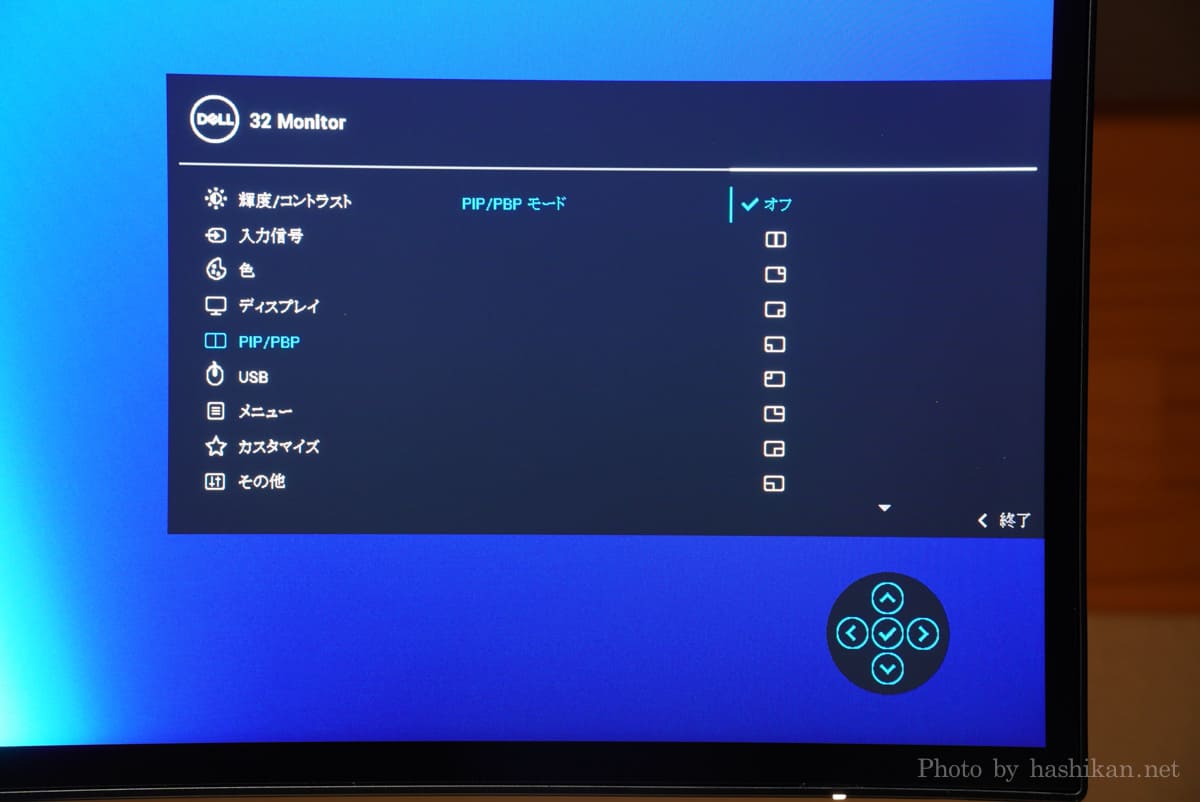
USBメニューではPC2台接続時のUSBポートの割当を設定できます。
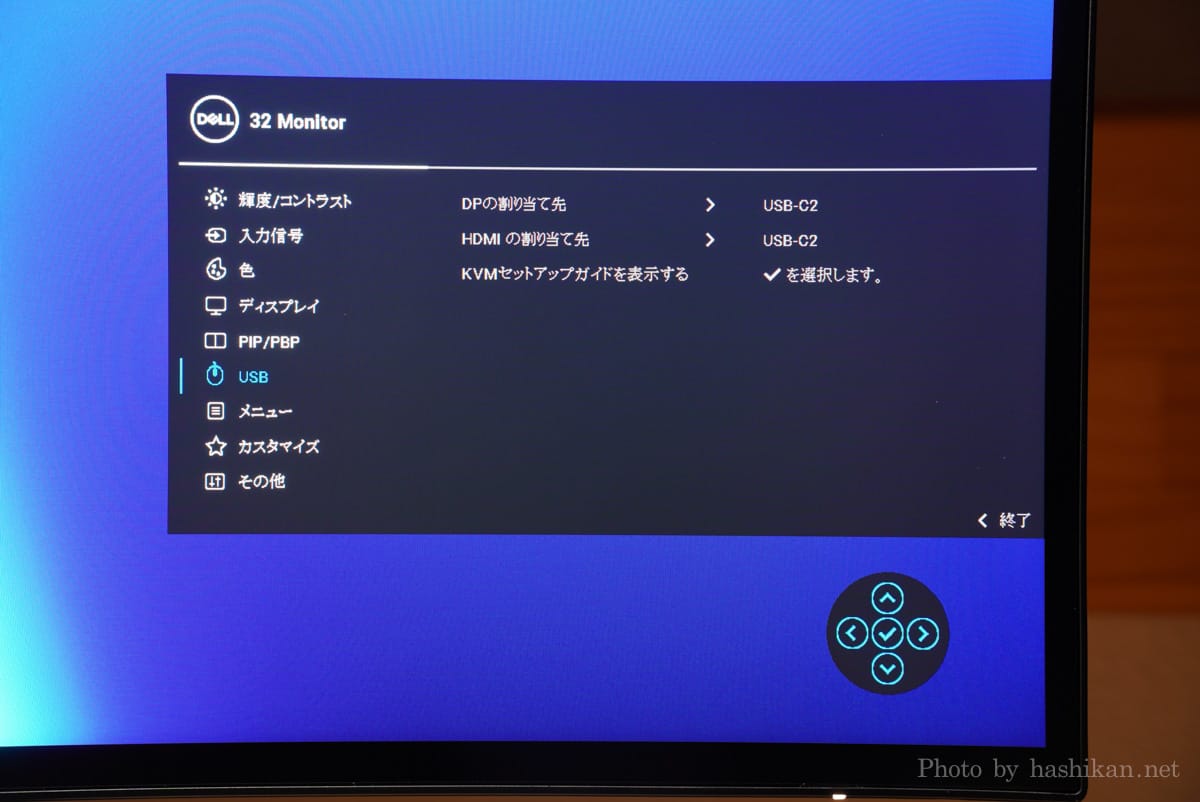
メニューでは言語の設定やOSDのタイマーなどを設定できます。

カスタマイズメニューではショートカットキーの割当やLEDの設定、未使用時のUSB給電ありなしを設定できます。
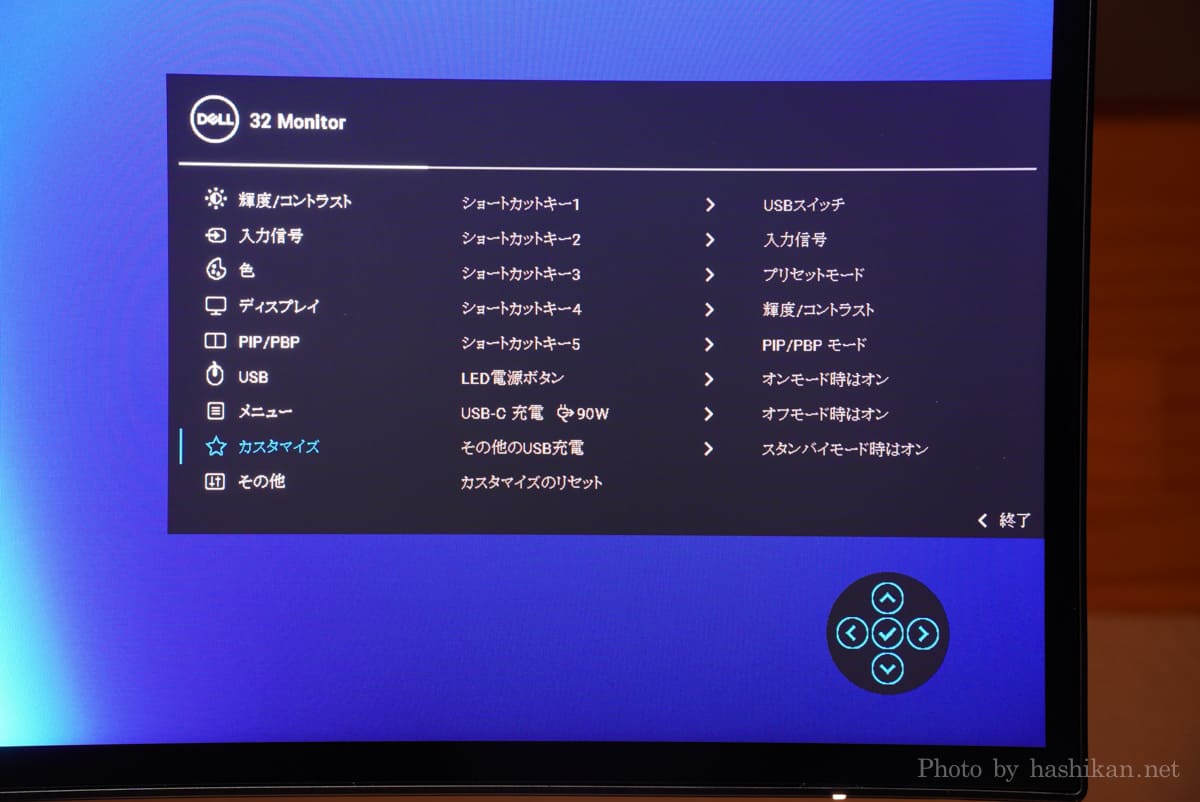
その他メニューは現在のファームウェアバージョンの確認や、リセットが可能です。
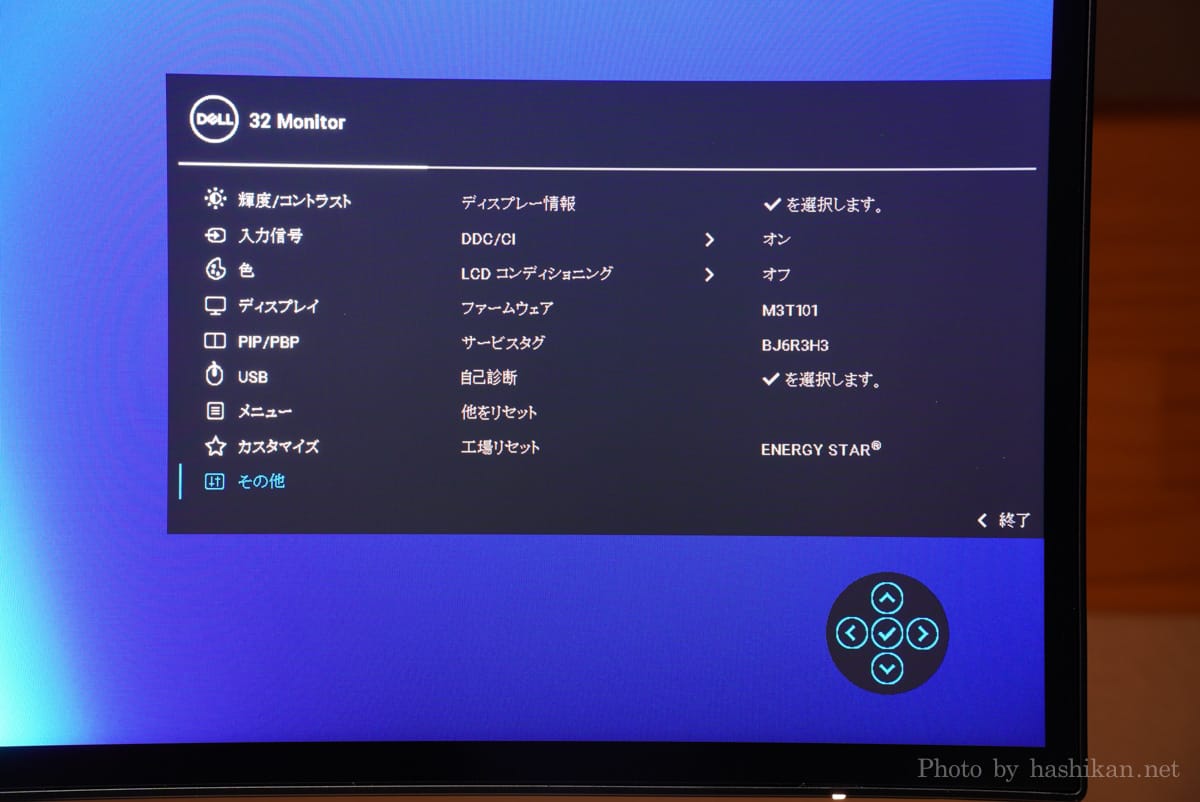
モニター本体では言語設定などの全ての設定ができますが、よく使う設定はアプリからもできるのが良いところ。
おすすめ設定
リフレッシュレートの設定とモニターの応答速度を「高速」に
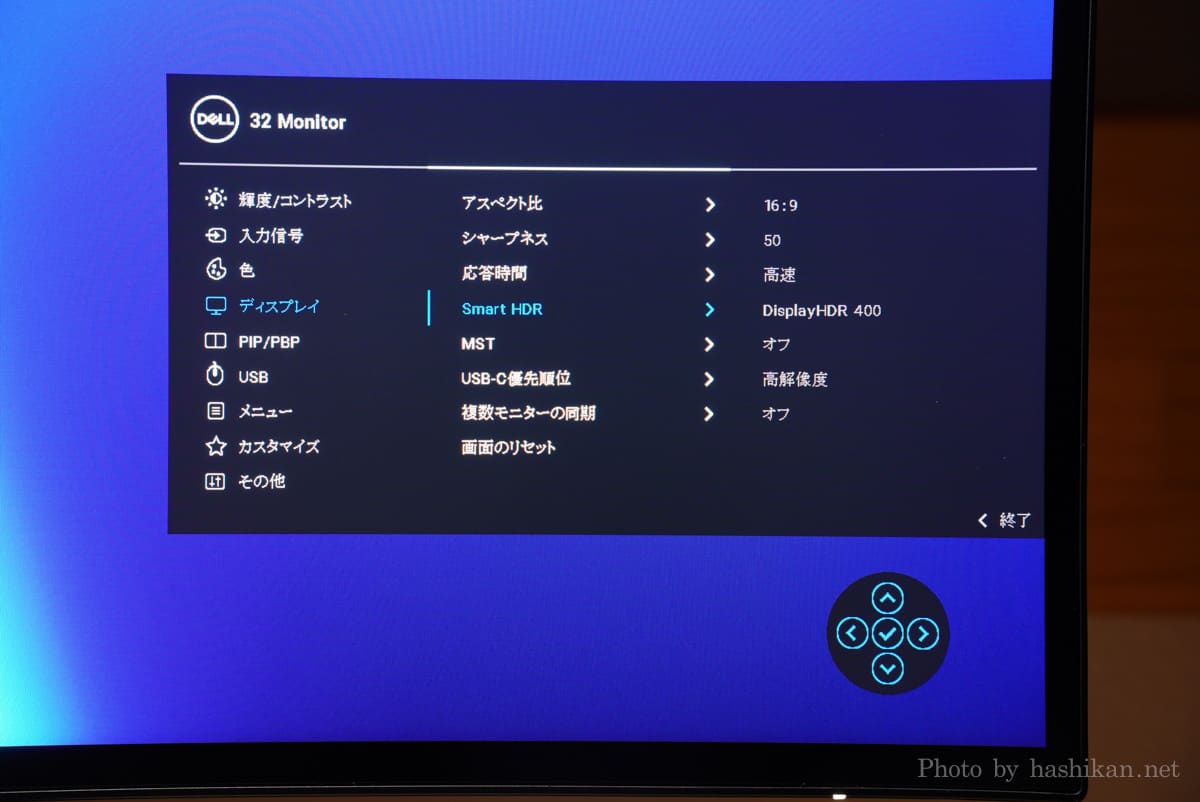
ディスプレイメニューの中に「応答速度」のメニューがありますが、これは「高速」に設定することをおすすめします。
通常だと8msの応答速度が、5msに短くなります。
DELL Display Managerは必ずインストールしておこう
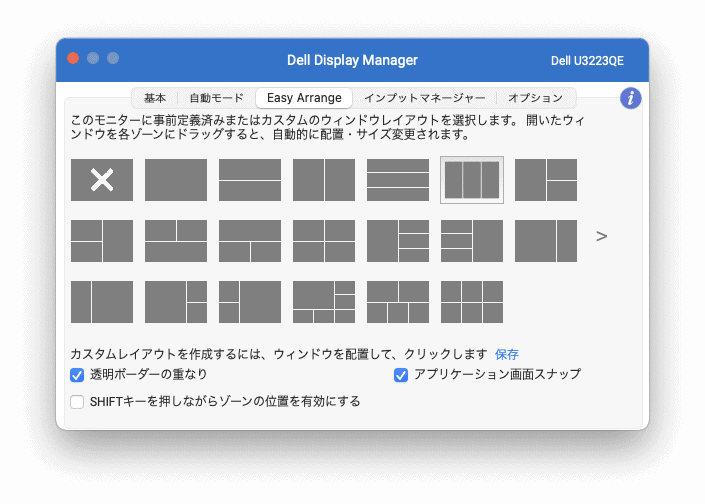
DELLのハイエンドシリーズということで、DDC/CI機能を搭載しておりPCとモニター間で通信することで「DELL Display Manage」アプリを使ってモニターの様々な制御が可能。
これにより輝度やコントラストの調整をアプリで行ったり、「Easy Arrange」やPIP/PBPの制御を行うことができます。
これを入れなくても普通に使うことはできますが、使い勝手が格段に向上するので是非インストールして使ってみて欲しい機能です。
使ってみて感じたメリット・デメリット
画面との距離を離せるようになった

これはメリットなんですが、モニターを大きくすることで、遠くからでも見えるようになりました。
目とモニターの距離が開くことで、目が疲れにくくなりました。
また、ComfortView Plusによる低ブルーライト機能が常に働き、色の精度を保ったままブルーライトを低減してくれるので、いちいブルーライトを気にする必要がないのも良い点です。
有線LANがシンプルに使える

有線LANをもともと使っている方はもちろん、「WiFiが不安定なので有線LANが使いたいけどLANポート付きのHUBを使うのがいやなんだよね。」という方はこのモニターを使えばシンプルな接続で有線LANを使うことができます。
これもモニターに内蔵されたUSB-HUB機能の恩恵ですが、Gigabit対応のRJ45ポートを搭載しているのでそこにLANケーブルを接続しておけばPCにはモニターからのTYPE-Cケーブル1本接続するだけで有線LANが使えます。
WiFiも今はかなり速いし安定してきていますが、それでも有線LANには勝てないのは事実。
特にクリエイティブな仕事をされるような方で、大容量ファイルをNASから開くような作業を頻繁に行う方はかなり嬉しい機能なんではないでしょうか。
HDMIポートがもう一つ欲しかった

これはちょっと残念に感じた点ですが、HDMIポートが1つしかありません。
映像入力としては、HDMI、DisplayPort、TYPE-Cポートがそれぞれ1系統づつという構成になります。もう一つDispayPortがありますが、これはデイジーチェーンで使う出力ポートになります。この点、注意が必要です。
僕はこのモニターに普段使うMacBook AirとPS4、そしてリモートワークで使う会社のWindowsPCの3台を接続して使います。MacBookはTYPE-Cで接続しますが、PS4とWIndowsPCがHDMIじゃないと接続できないんですよね。そのため、PS4とWindowsPCで1本のHDMIケーブルを共有しなければならず、都度差し替えています。
これが面倒なので、はやく会社のPCがTYPE-Cに対応したものに変わらないかな…と切に願っています…。
DELL U3223QE のレビューまとめ

本記事ではDELLの31.5インチ4Kモニター『U3220QE』をレビューしました。
僕自身、5台目の4Kモニターとなるこの『U3220QE』は、僕がモニターに求める要件を満たし、美しい映像と使い勝手を提供してくれる満足度の高いモニターでした。
 はしかん
はしかん上を見れば5K2Kモニターもありますが、値段と性能のバランスで僕はこちらを選択しました!
よかったポイント
- TYPE-C入力かつ最大90W給電に対応でケーブル1本でMacBookに接続可能
- USB-HUB機能内蔵でモニター経由で周辺機器を接続可能
- sRGBカバー率100%、DCI-P3カバー率98%、コントラスト比2000:1の色表現力で美しい映像を楽しめる
- 「Display Manager」でウィンドウをキレイに並べられる
- 有線LANが使える
ちょっと気になった点
- HDMIポートが1つしかない
- 外部モニターとして4Kを2画面必須で使いたいクリエイター
- 複数モニター環境において極限までPCへ接続するケーブルを少なくしたい方
- シンプルデザインのベゼルレス高画質モニターをお探しの方
はしかん評価
| 品質 | スタンド含めてとても美しい仕上がり | |
| 画質 | P3カバー率98%、IPS Blackテクノロジーによるメリハリのある美しい映像 | |
| 使い勝手 | ジョイスティックになったメニューやDELL Display Managerアプリで操作できるのが便利 | |
| 拡張性 | デイジーチェーン接続や優秀なUSB-HUB機能搭載でモニターを介して様々な機器と接続が可能。強いて言うならHDMIポートがもう一つ欲しかった | |
| サポート | 3年間無輝点交換保証がついていて安心して購入できる |
デスクを大きくしたことでモニターも大きくしてみましたが、結果大成功でした。

自宅でずっと永く使うであろうアイテムには僕はどんどん投資していくタイプなんですが、このモニターも結構高かったけど非常に満足しています。セールもあるので値段は変わりますが、もし10万で買ったとして3年使ったら1日あたり約91円。
ずっと使う人ほどすぐに元は取れてしまいそうです。
 はしかん
はしかん動画でのレビューもしていますのでよければ参考にしてみてください!
動画レビュー
以上、はしかん(@hashikan3)がお伝えしました。







コメント